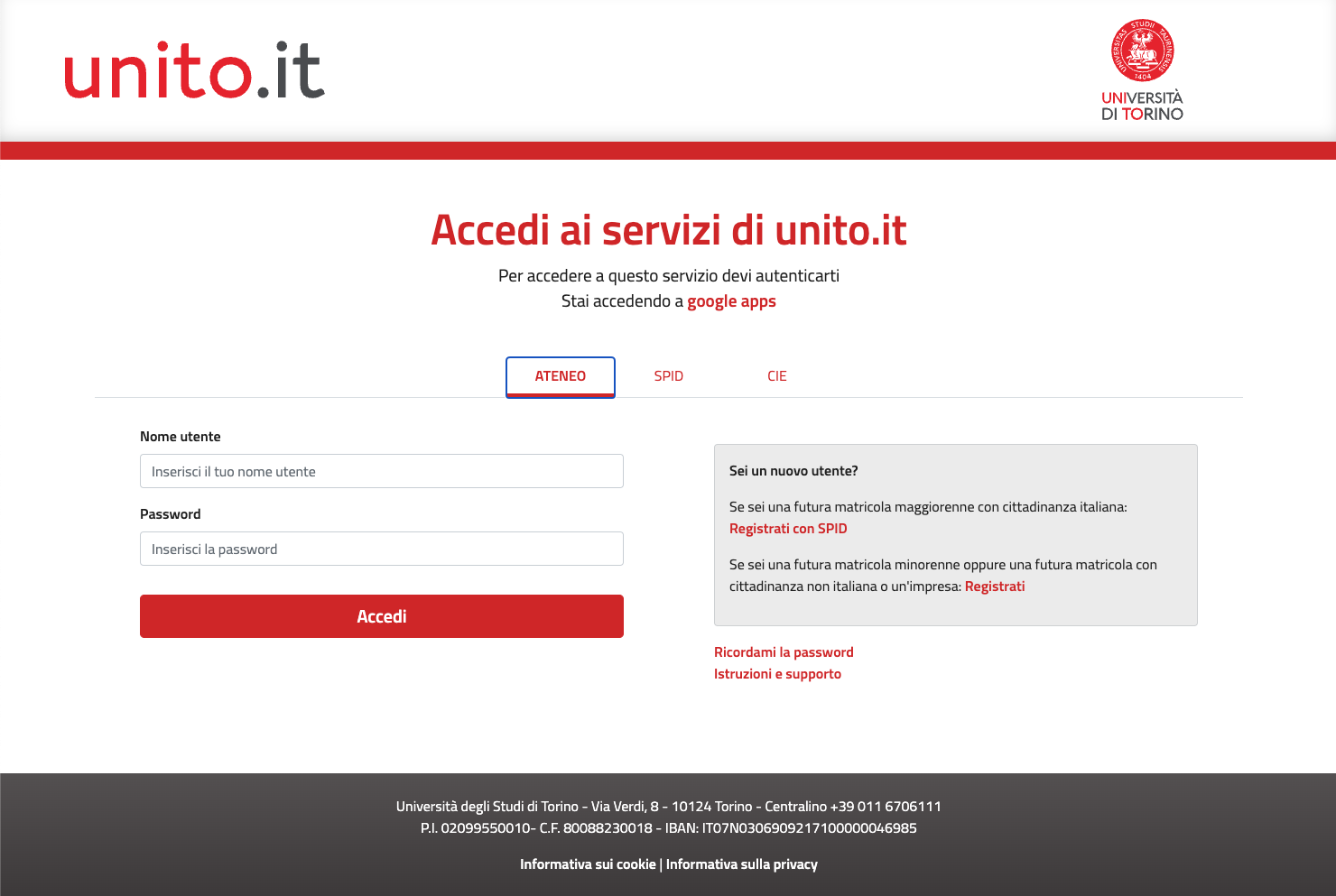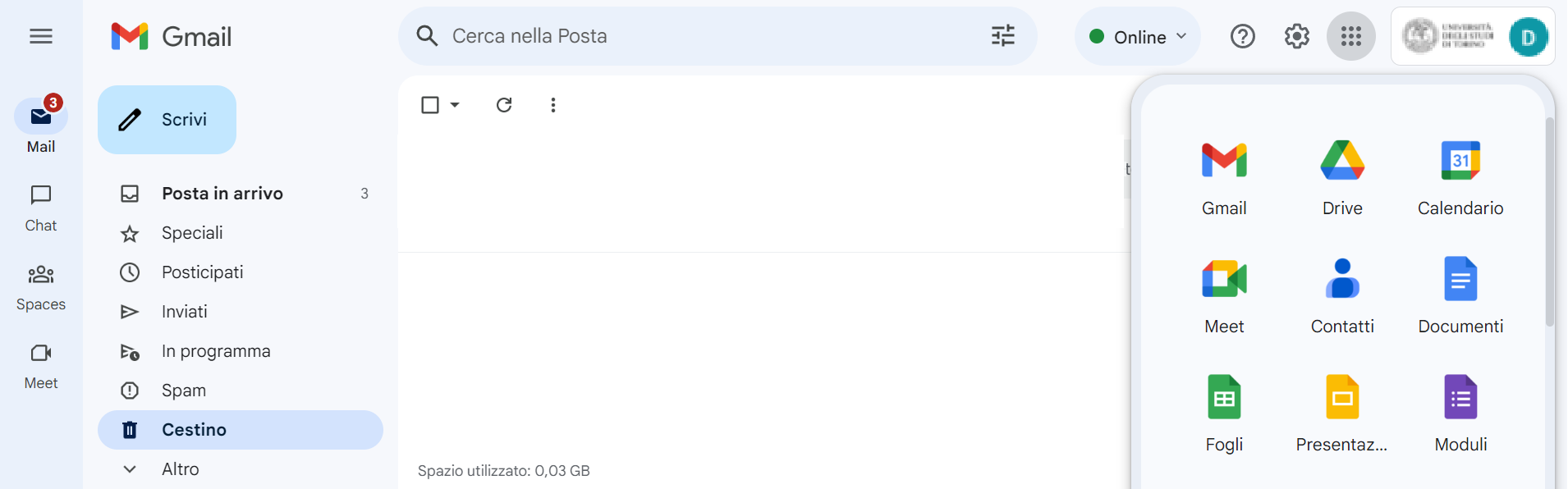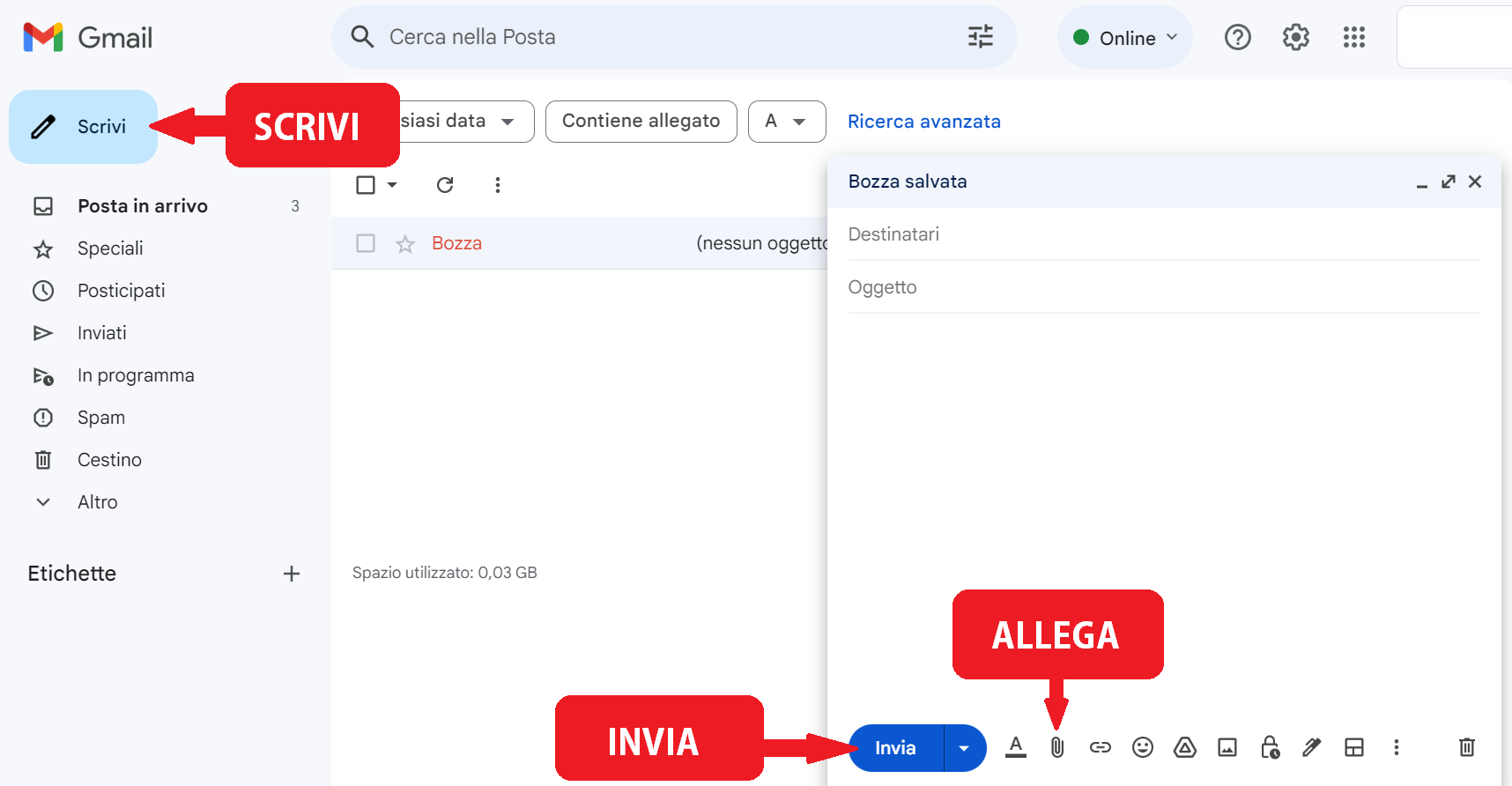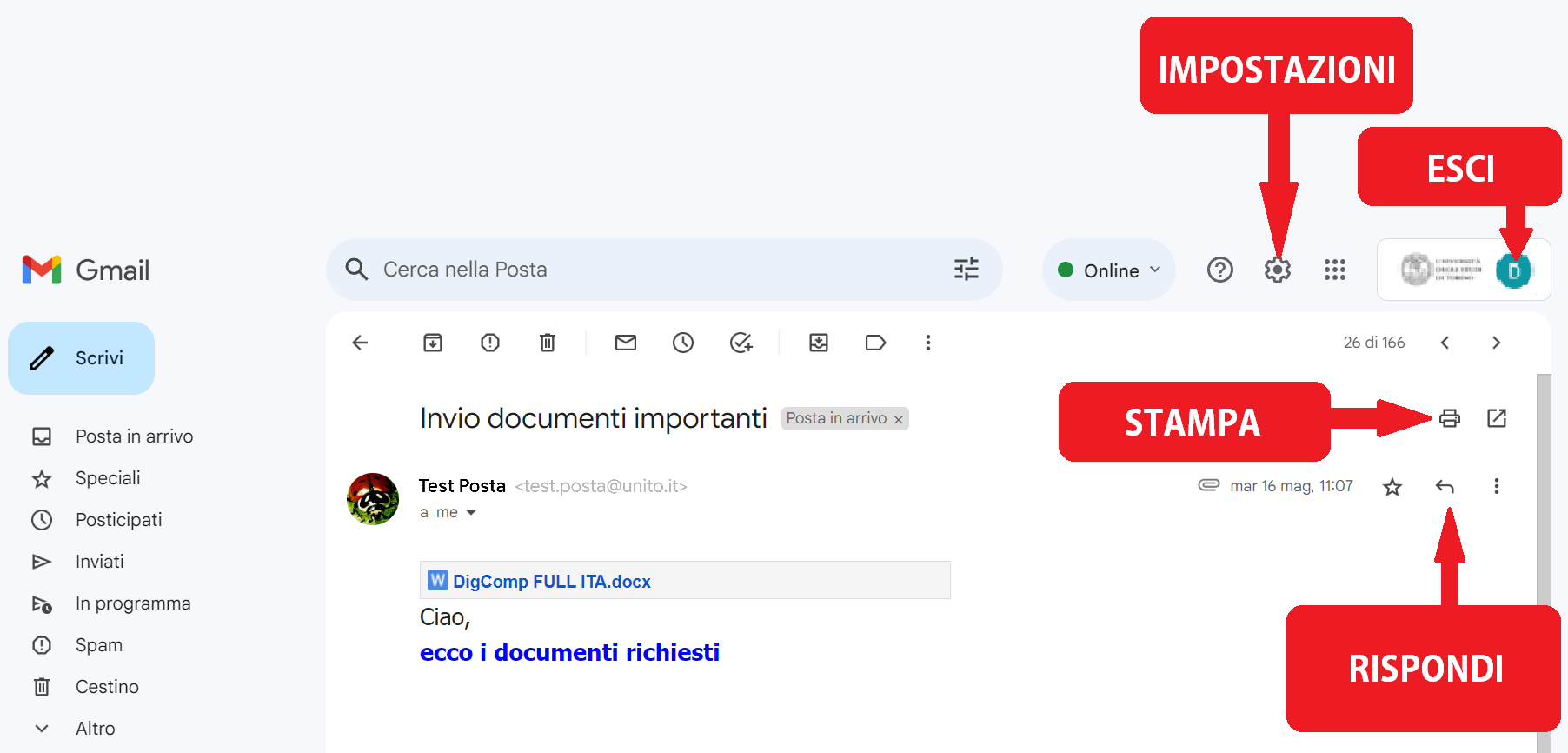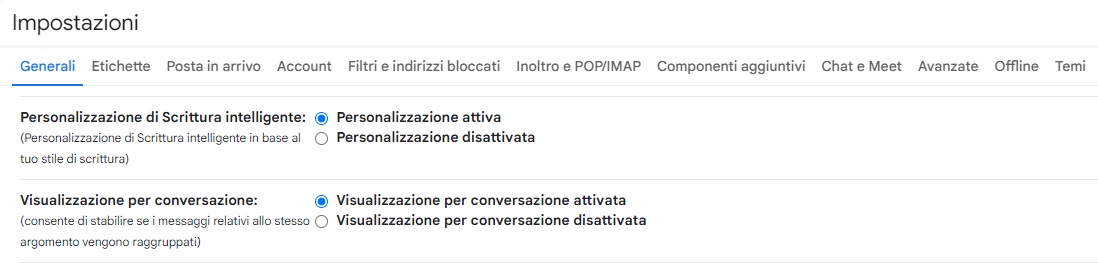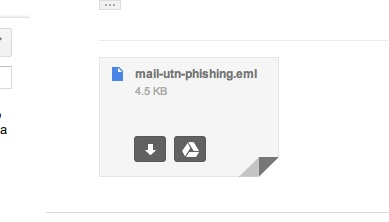Service Desk UniTo
Cronologia pagina
...
Per accedere alla posta di Ateneo sul servizio delle Google Apps digitare l'url http://posta.unito.it/ e si presenterà la schermata di Unito che richiede l'inserimento di username e password SCU di Ateneo
Una volta entrati sarete collegati alla vostra casella. Potrete usufruire dei servizi attivi sul vostro account: Posta, Drive, Calendar, Ricerca, Gruppi.
La Casella di posta di Unito.it su Gmail
L'accesso alle principali funzioni del servizio di posta su Gmail è descritto nelle figure che seguono:
Nella prima colonna, sotto il tasto "scrivi" si trova l'elenco delle etichette (corrispondenti alle cartelle di un client).
Alcune etichette sono create di default da Gmail (Posta in arrivo, Speciali, Importanti, Posta inviata).
Per maggiori informazioni sulle funzionalità della casella consultate la guida on line cliccando il tasto impostazioni accessibile attraverso l'icona del punto interrogativo
oppure il link https://support.google.com/mail/?hl=it#topic=3394212
Disattivazione delle conversazioni
Su Gmail di default le mail sono raggruppate come conversazioni (cioè seguendo la logica di risposta alla mail inviata o ricevuta). Se si utilizza questa funzione e si cancella una conversazione vengono cancellate tutte le mail comprese nella conversazione stessa.
Per disabilitare questa funzione è sufficiente cliccare sull'icona e aprire il menù "impostazioni" , "Generali" e selezionare la voce "visualizza per conversazione" scegliendo "Visualizzazione per conversazione disattivata"
Scambio file di grossa dimensione (ex servizio mailFTP)
...
Aprendo una mail contenente un qualsiasi allegato è possibile caricarlo direttamente su DRIVE cliccando sull'icona corrispondente
E' quindi possibile effettuato lo scambio del documento condividendolo con altri.
Oppure è possibile utilizzare il servizio FILESENDER del GARR, reperibile nella intranet al seguente link https://intranet.unito.it/display/SER/FileSender+di+Garr
Impostazione dell'indirizzo di spedizione
E' necessario controllare le impostazioni della vostra casella cliccando sull'icona e aprendo il menù "impostazioni"
...
Si apre una finestra che contiene la voce "Account". Controllare che l'opzione "Invia messaggio come" sia settata nel seguente modo:
NOME COGNOME nome.cognome@unito.it PREDEFINITO
Spedizione dal proprio account utilizzando come mittente l'indirizzo di un Gruppo Google
...